ShareX maakt het maken en bewerken van screenshots en het delen ervan gemakkelijk
ShareX is een gratis screenshot-software(free screenshot software) waarmee je screenshots kunt maken en de screenshot vervolgens kunt opslaan op je harde schijf, klembord of direct kunt uploaden naar een hostingservice of sociale netwerkwebsite. ShareX biedt direct delen. Het kan automatisch schermafbeeldingen uploaden naar een beeldhostingservice en u de verkorte link van uw schermafbeelding bezorgen met behulp van een van de URL - verkortingsservices.
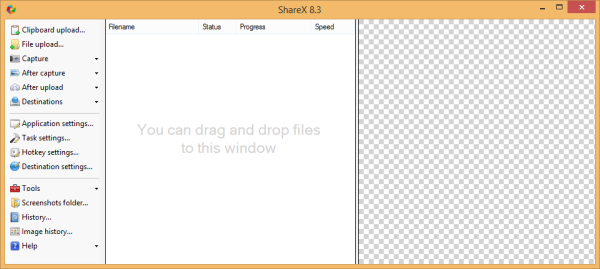
ShareX Screen Capture Tool voor Windows 10
ShareX stelt u in staat om uw bureaublad in verschillende vormen vast te leggen, zoals vierkant, rechthoek, ruit, ellips, driehoek, afgeronde rechthoek enz. Bovendien kunt u een volledig scherm, een bepaald venster vastleggen of u kunt een screenshot maken van een andere monitor die is aangesloten op jouw computer. U kunt zelfs schermafbeeldingen uit de vrije hand maken en automatisch vastleggen instellen, zodat het programma uw scherm met regelmatige tussenpozen vastlegt.
Het kan vastleggen:
- Volledig scherm
- Actief venster
- Actieve monitor
- Venstermenu
- Monitormenu
- Regio
- Regio (Licht)
- Regio (Transparant)
- Laatste regio
- Aangepaste regio
- Schermopname
- Schermopname (GIF)
- Scrollende opname
- Tekst vastleggen (OCR)
- Automatisch vastleggen.
Nadat u een schermafbeelding hebt gemaakt, kunt u effecten en watermerken toevoegen, die u kunt bewerken via het menu Instellingen(Settings) . U kunt de configuratie van afbeeldingseffecten openen en de effecten aanpassen die aan een vastgelegde screenshot moeten worden toegevoegd. U kunt kiezen uit vele beschikbare effecten zoals Schaal(Scale) , Schaduw(Shadow) , Vervaging(Blur) , Pixels(Pixelate) , Helderheid(Brightness) , Contrast en etc. U kunt zelfs Watermerkinstellingen(Watermark Settings) kiezen door naar Taakinstellingen(Task Settings) te gaan .
ShareX ondersteunt delen met veel online beeldhostingdiensten, waaronder Imgur , TinyPic , Imageshack en vele andere online beelddiensten. U kunt uw inloggegevens voor beeldhostingservices bewerken via het instellingenmenu. ShareX ondersteunt zelfs het delen van bestanden naar Dropbox , Google Drive , FTP Server en vele andere diensten. Na het uploaden van afbeeldingen kan ShareX ook de URL inkorten door gebruik te maken van verkortingsservices zoals bit.ly, goo.gl en etc. U kunt zich opnieuw aanmelden bij deze services via het instellingenmenu.
Met deze software kunt u niet alleen uw bestanden uploaden naar websites voor het delen, maar ook schermafbeeldingen delen op sociale netwerken. Momenteel(Currently) ondersteunt ShareX alleen Twitter als sociaal netwerk, maar we hopen in de volgende versies anderen zoals Facebook in de lijst te zien.
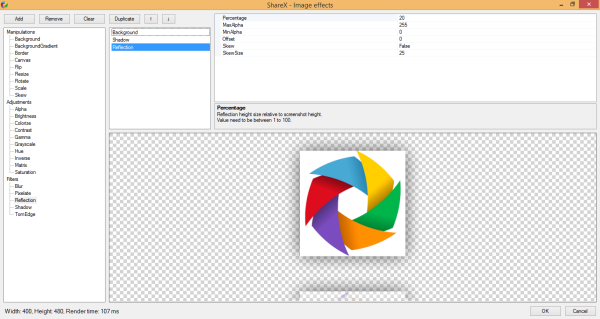
ShareX bevat ook andere tools zoals Color Picker(Colour Picker) en image hash checker, wat erg handige hulpprogramma's zijn. Onder het instellingenmenu kunt u sneltoetsen bewerken, zodat u gemakkelijk toegang krijgt tot de functies van deze geweldige software. Sneltoetsen zijn erg handig en kunnen worden gebruikt wanneer het programma is geminimaliseerd naar de taakbalk of het systeemvak.
ShareX is alles-in-één software waarmee je schermafbeeldingen kunt maken, bewerken en delen. Het beschikt over een tool voor het vastleggen van schermen, een eenvoudige afbeeldingseditor, een watermerktool en een hulpprogramma voor het delen van afbeeldingen. Het is een combinatie van vele geweldige hulpprogramma's. De interface is eenvoudig te bedienen en komt zonder veel complicaties.
ShareX is in hoge mate aanpasbaar en u kunt elk onderdeel van de software personaliseren. Klik hier om (Click here to download) ShareX te downloaden . Het biedt ook een Smart Eraser , nieuwe sneltoetsen en meer!
Related posts
Met CloudShot kun je screenshots maken, aantekeningen maken en opslaan in Cloud
Een screenshot maken met muisaanwijzer en cursor inbegrepen
DuckLink Screen Capture: Leg vensters, regio's, scrollende pagina's vast
Met WinSnap Free kunt u een bureaublad, een venster of een deel van uw scherm vastleggen
Hoe een scrollend screenshot te maken in Windows 11/10
Hoe audio, video en schermopname in Edge in of uit te schakelen
Maak elke seconde automatisch screenshots met Auto Screen Capture
Knipprogramma op pc met Windows 11/10: tips en trucs om schermafbeeldingen te maken
Kan het wachtwoord niet typen op het inlogscherm in Windows 11/10
Maak kwaliteitsscreenshots en video's met NexShot
Scherm delen optimaliseren voor een videoclip op volledig scherm in Zoom
SnapCrab screenshot-tool voor Windows 10
goScreenCapture tool voor schermopname maakt delen eenvoudig
Windows Screen blijft zichzelf automatisch vernieuwen in Windows 11/10
Sniptool Screen Capture is perfect voor het maken van screenshots op jouw manier
Firefox de mediabediening laten weergeven op het vergrendelscherm van Windows 10
Windows zet het tweede scherm automatisch terug naar de laatste actieve selectie
Met Floomby kun je scherm en uploads vastleggen om direct te delen
Hoe Orange Screen of Death te repareren in Windows 11/10
Maak de PrtScr-toets open Screen Snipping Tool om een deel van het scherm te kopiëren
